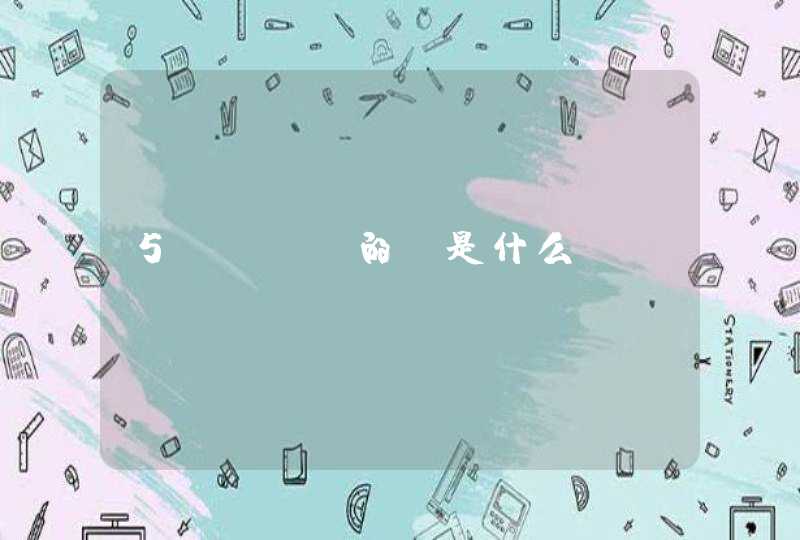安装JDK
在下载文件夹中,找到下载完成的JDK安装文件。
单击该安装文件后,显示“Java 8 Update 25"的安装窗口。双击“Java 8 Update 25.pkg”图标。
在“安装Java 8 Update 25”中“欢迎使用Java 8 Update 25安装器”的对话框中,单击“继续”按钮。
“在Macintosh HD”上进行标准安装,单击“安装”按钮。
设置密码管理的电脑,此时会弹出“安装器正在尝试安装新软件。键入你的密码以允许执行此操作”,输入管理员密码,然后单击“安装软件”按钮。
此时安装器会自动写入JDK到你的Mac电脑中。
安装完成后,工具栏下端会显示“安装完成”。此时单击右下角的“关闭"按钮。
验证JAVA版本
此时,安装完成后,系统会自动打开验证JAVA版本的窗口。单击“验证JAVA版本”按钮,并在弹出的窗口中,单击“验证”按钮。
等系统操作数秒后,窗口会显示为:”已验证Java版本“,具体显示如下。
Mac系统安装Java教程:管理员权限
64
位浏览器(例如
Safari、Firefox)
32
位浏览器(例如
Chrome)不支持
Mac
平台上的
Java
7
要在
Mac
OS
X
上运行
Java
7,需要
64
位浏览器(例如
Safari
或
Firefox)。在
Mac
平台上,32
位浏览器(例如
Chrome)不支持
Java
7。下面的屏幕截图和说明适用于
Java
7
Update
6
(7u6)。如果正在安装其他版本,请务必相应地更改版本号。示例:对于
Java
版本
7
Update
7
(7u7),要下载的文件为
jre-7u7-macosx-x64.dmg。要在Mac上安装Java,请按照以下步骤操作:
下载
jre-7u40-macosx-x64.dmg
文件。在下载文件前,需查看并同意许可证协议的条款。双击
.dmg
文件以启动它,双击程序包图标以启动安装向导
安装向导将显示
"Welcome
to
Java
7"(欢迎使用
Java
7)安装屏幕。单击
Continue(继续)
在
"Standard
Install
on
Macintosh
HD"(Macintosh
HD
上的标准安装)上,单击
Install(安装)按钮
安装完成后,将显示确认屏幕。单击
Close(关闭)完成安装过程。
测试安装
要测试
Java
是否已正确安装在您的计算机上并正常运行,请运行此测试
applet。
如何卸载
Mac
上的
Java
7?
本文适用于:
平台:
Macintosh
OS
X
Java
版本:
7.0
卸载
Oracle
Java
7
卸载
Oracle
Java
只涉及删除
Java
插件文件
JavaAppletPlugin.plugin。
注:要卸载
Java
7,您必须具有管理员权限。
单击位于停靠栏中的
Finder
图标
单击边栏中的应用程序选项卡
在“搜索”框中,输入
JavaAppletPlugin.plugin
此命令将查找
JavaAppletPlugin.plugin
文件
右键单击
JavaAppletPlugin.plugin,然后选择移到废纸篓
使用终端卸载
Oracle
Java
7
的替代方法
对于熟悉在“终端”窗口中输入命令的高级用户,这是卸载
Java
7
的替代方法。
按照列出的步骤操作将从系统中卸载
Oracle
Java
7。
注:要卸载
Java
7,您必须具有管理员权限,并且必须以超级用户身份或者使用
sudo
来执行删除命令。
单击位于停靠栏中的
Finder
图标
单击边栏中的应用程序选项卡
单击实用程序文件夹
双击终端图标
在“终端”窗口中,复制和粘贴下面的命令:
sudo
rm
-fr
/Library/Internet\
Plug-Ins/JavaAppletPlugin.plugin
上面的方法将从用户系统中卸载Java
7。
mac安装java的方法和步骤:1、下载mac版专用的jdk1.7。
2、下好之后,双击dmg打开,如图。直到安装完成,这里不会让你选择安装目录的。
3、改变jvm首选顺序,在Spotlight里搜索[Java Preferences](中文版应该是JAVA偏好设置),应该能看到已经有的几个虚拟机,把JAVA SE 7拖拽到最上面,就可以了(比如我拖拽的是64位版本的)。如图:
4、确认java使用的版本:开一个终端,输入java -version,确认jvm的版本号是jdk1.7.0。
5、设置jre,首先打开eclipse(如果你改了jvm的顺序,让1.7在最上面,又没在eclipse的配置里写死jvm的启动位置,那么应该就已经用jdk1.7启动了)。
6、打开首选项->Java->Installed JREs,看到右侧的JRE列表,如果已经使用是默认的jdk1.6的话,点Add,选择MacOS X VM,在路径的地方指向到jdk7的安装位置,就可以了。这里注意一定要选到Home目录下面。
7、如果你找不到jdk1.7的安装位置在哪里,到这个路径下看看是否存在:/Library/Java/JavaVirtualMachines/jdk1.7.0_10.jdk/Contents/Home
8、正确的话,下面会识别出一堆jar包位置,然后给这一坨jre起个帅气的名字。
9、如果想启用jdk1.7的语法,必须要eclipse版本在3.8/4.2以上(目前我写这篇博客的时候,4.2已经达到了Milestone4),然后可以在workspace/project属性里把编译等级调整到1.7,就能享受jdk1.7的语言特性了(不过前提是,使用的jdk以及jre必须都是jdk1.7以上才行)。























![R和Rstudio终端显示语言的更改[Windows]](/aiimages/R%E5%92%8CRstudio%E7%BB%88%E7%AB%AF%E6%98%BE%E7%A4%BA%E8%AF%AD%E8%A8%80%E7%9A%84%E6%9B%B4%E6%94%B9%5BWindows%5D.png)